Połącz komórki, ale ignoruj puste miejsca
Ten samouczek pokaże, jak łączyć komórki z określonym separatorem, ale ignorować puste komórki w programie Excel.
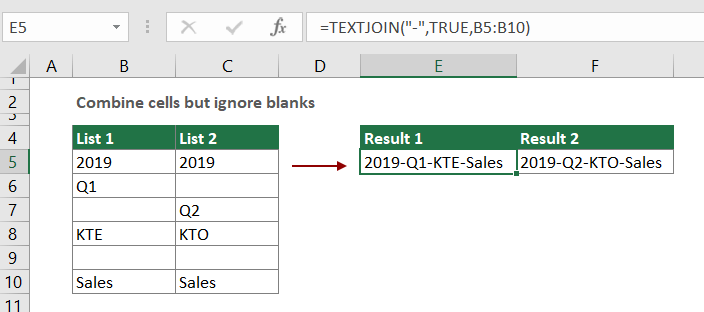
Jak łączyć komórki, ale ignorować puste miejsca
Jak pokazano na poniższym zrzucie ekranu, chcesz połączyć komórki w każdej kolumnie za pomocą separatora „-”, ale zignoruj puste miejsca. Wykonaj następujące czynności.
Note: Poniższa funkcja TEXTJOIN jest dostępna tylko w Office 2019 i 365. Jeśli korzystasz z innej wersji programu Excel, na końcu artykułu znajdź inną formułę.
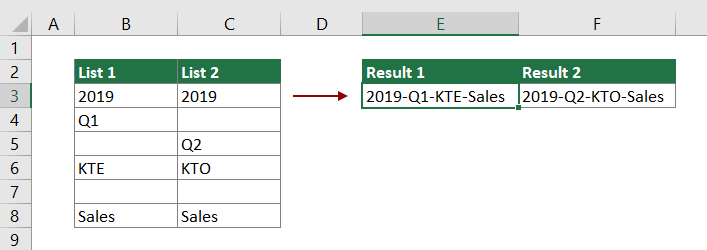
Formuła ogólna
=TEXTJOIN (delimiter, TRUE, Cell_range)
Argumenty
Ogranicznik: Separator wstawiany między każdy połączony tekst;
Zakres_komórek: Zakres komórek, które połączysz w jedną komórkę.
Jak korzystać z tej formuły?
1. Wybierz pustą komórkę, aby wyświetlić połączone teksty.
2. Wprowadź do niego poniższą formułę i naciśnij Wchodzę klucz. Wybierz komórkę wynikową, a następnie przeciągnij jej uchwyt wypełnienia w prawo, aby zastosować formułę do innych komórek.
=TEXTJOIN("-",TRUE,B3:B8)

Uwagi:
- 1. W tej formule znak „-” służy do oddzielania połączonych tekstów, a B3: B8 to zakres komórek, które zostaną połączone w komórkę. Zmień to, jak potrzebujesz.
- 2. Jeśli korzystasz z innej wersji programu Excel, zastosuj poniższy wzór, aby to osiągnąć. W razie potrzeby użyj funkcji JEŻELI, aby połączyć więcej komórek.
=B3&IF(B4<>"","-"&B4,"")&IF(B5<>"","-"&B5,"")&IF(B6<>"","-"&B6,"")&IF(B7<>"","-"&B7,"")&IF(B8<>"","-"&B8,"")
Jak działa ta formuła?
=TEXTJOIN("-",TRUE,B3:B8)
Funkcja TEXTJOIN łączy wiele komórek w zakresie B3: B8 z separatorem „-” i ignoruje wszystkie puste komórki.
Powiązana funkcja
Funkcja Excel TEXTJOIN
Funkcja Excel TEXTJOIN łączy wiele wartości z wiersza, kolumny lub zakresu komórek za pomocą określonego separatora.
Powiązane wzory
Połącz komórki przecinkiem
W tym samouczku przedstawiono formuły umożliwiające łączenie wielu komórek w jedną komórkę z przecinkiem jako separatorem.
Połącz pierwszy inicjał i nazwisko
W tym samouczku przedstawiono formułę łączenia pierwszej litery imienia i nazwiska w jednej komórce.
Przenieś lub połącz zawartość wielu komórek w jedną komórkę
W tym samouczku omówimy, jak połączyć zawartość wielu komórek w jedną komórkę. W programie Excel możesz użyć symbolu &, funkcji CONCATENATE lub TEXTJOIN, aby szybko i łatwo rozwiązać to zadanie.
Najlepsze narzędzia biurowe
Kutools dla programu Excel - pomaga wyróżnić się z tłumu
Kutools dla programu Excel oferuje ponad 300 funkcji, Pewność, że to, czego potrzebujesz, jest w zasięgu jednego kliknięcia...

Karta Office - Włącz czytanie i edycję na kartach w Microsoft Office (w tym Excel)
- Jedna sekunda, aby przełączać się między dziesiątkami otwartych dokumentów!
- Zmniejsz liczbę kliknięć myszą każdego dnia, pożegnaj się z dłonią myszy.
- Zwiększa produktywność o 50% podczas przeglądania i edytowania wielu dokumentów.
- Wprowadza wydajne karty do pakietu Office (w tym programu Excel), podobnie jak przeglądarki Chrome, Edge i Firefox.
